كيفية جعل Razer Synapse مفتوحًا عند بدء التشغيل (09.16.25)
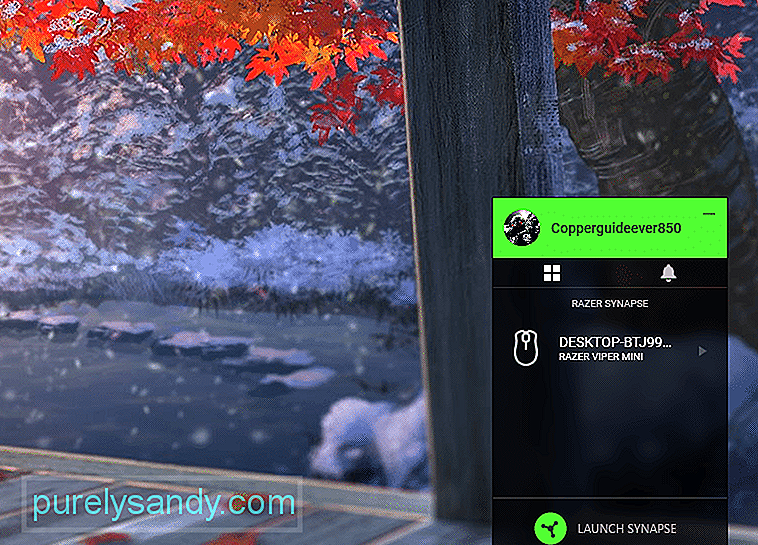 كيفية جعل المشبك الماسح مفتوحًا عند بدء التشغيل
كيفية جعل المشبك الماسح مفتوحًا عند بدء التشغيل Razer Synapse هو تطبيق يتيح للمستخدمين تكوين أجهزة Razer الخاصة بهم. هناك ميزات مختلفة يمكنك استخدامها لمساعدتك في تحقيق أقصى استفادة من أجهزتك. الواجهة سهلة الاستخدام للغاية. يمكنك تعيين وحدات ماكرو لاستخدامها في جلسات الألعاب الخاصة بك.
يمكنك حفظ كل هذه الإعدادات على حساب Razer الخاص بك. بهذه الطريقة ، حتى عندما تستخدم جهاز كمبيوتر آخر ، ستتمكن بسهولة من الوصول إلى إعداداتك من خلال حساب Razer. في هذه المقالة ، سنستعرض إمكانية تمكين Razer Synapse لفتحه عند بدء التشغيل.
كيفية جعل Razer Synapse مفتوحًا عند بدء التشغيل؟سيضمن تمكين Razer Synapse عند بدء التشغيل أن تكوينات جهازك تظل كما هي عند تسجيل الدخول إلى نظام الكمبيوتر الخاص بك. لتحقيق ذلك ، كل ما عليك فعله هو فتح إعدادات الويندوز والنقر على أيقونة التطبيق. من هنا تحتاج إلى النقر فوق خيار بدء التشغيل من القائمة. بعد ذلك تصفح قائمة البرامج المثبتة وابحث عن تطبيق Razer Synapse.
ما عليك سوى تبديل الخيار الموجود أمام Razer Synapse إلى تشغيل وستكون جاهزًا تمامًا. الآن عندما يبدأ تشغيل جهاز الكمبيوتر ، سيبدأ Razer Synapse أيضًا معه. إذا كنت لا تزال في حيرة من أمرك حول كيفية تمكين Razer Synapse عند بدء التشغيل ، فنحن نقترح عليك مشاهدة برنامج تعليمي على YouTube. بهذه الطريقة يمكنك متابعة الفيديو خطوة بخطوة لبدء تشغيل Razer synapse عند بدء التشغيل.
هناك شيء واحد يجب مراعاته وهو أنه لكي تعمل هذه الميزة بشكل صحيح ، يلزمك توفير وصول المسؤول إلى Razer Synapse . وإلا فلن يتم تحميله لك وسيتعين عليك بدء تشغيل التطبيق يدويًا بعد بدء تشغيل الكمبيوتر. للقيام بذلك ، ما عليك سوى الانتقال إلى ملف تنفيذ Razer Synapse والنقر بزر الماوس الأيمن فوقه. من القائمة المنسدلة ، حدد فتح كمسؤول ثم انقر فوق "نعم" في الموجه. بعد ذلك ، أعد تشغيل الكمبيوتر للتحقق مما إذا كان Synapse يبدأ تلقائيًا بعد تشغيل الكمبيوتر.
لم يتم تشغيل Razer Synapse عند بدء التشغيل
مؤخرًا ، ذكر الكثير من المستخدمين مشكلات تتعلق بعدم بدء تشغيل Razer Synapse عند بدء التشغيل. على الرغم من أنهم تأكدوا من ضبط التطبيق على بدء التشغيل التلقائي. بدء تشغيل Synapse يدويًا في كل مرة ، يمكن أن يكون تشغيل جهاز الكمبيوتر الخاص بك أمرًا مزعجًا للغاية. لذلك ، إذا كنت في موقف مشابه ، فإن أول شيء يجب عليك فعله هو تحديث أداة التكوين.
للقيام بذلك ، ما عليك سوى فتح لوحة التحكم من قائمة بدء التشغيل. بعد ذلك انتقل إلى إعدادات البرامج وقم بإلغاء تثبيت Razer Synapse تمامًا. بمجرد الانتهاء من ذلك ، ستحتاج إلى التأكد من إزالة جميع مجلدات Razer المتبقية على جهاز الكمبيوتر الخاص بك. خلاف ذلك ، يمكنهم إتلاف التحديث عند تثبيته. لذلك ، بعد إعادة تشغيل جهاز الكمبيوتر الخاص بك بمجرد أن تحتاج إلى الانتقال إلى ملفات البرنامج وإظهار المجلد المخفي. بعد ذلك ، احذف جميع مجلدات Razer المخفية وأعد تشغيل الكمبيوتر مرة أخرى.
بعد إعادة تشغيل جهاز الكمبيوتر ، يجب عليك الانتقال إلى موقع Razer الرسمي وتنزيل أحدث إصدار من Synapse على نظام الكمبيوتر الخاص بك. قم بتشغيل التطبيق واتبع التعليمات الموجودة في الموجه لتثبيت أداة التكوين بنجاح. بعد ذلك ، قم بتمكين خيار بدء التشغيل مرة أخرى من إعدادات windows للتحقق مما إذا كانت مشكلتك قد تم إصلاحها أم لا.
ذكر بعض المستخدمين أيضًا أن تعيين إعدادات التشغيل على تأخير البدء أدى إلى حل هذه المشكلة. للقيام بذلك ، فقط اضغط على مفتاح Windows + R ثم اكتب "services.MSC". من هناك ، ما عليك سوى العثور على جميع برامج Razer وتعيين تأخير بدء التشغيل. سيضمن هذا عدم تحميل التطبيق بسرعة كبيرة وستتجنب المزيد من الأخطاء.
أخيرًا ، إذا لم يكن هناك ما يناسبك ، فالشيء الوحيد الذي يمكنك فعله هو الاتصال بدعم Razer لمساعدتك في إصلاح هذا قضية. قدم لهم لقطات شاشة لمشكلتك لتسهيل فهمهم لمشكلتك. بمجرد تحديد المشكلة الفعلية ، سيتمكنون من إرشادك بشكل أكثر فعالية من خلال طرق مختلفة لاستكشاف الأخطاء وإصلاحها. كل ما عليك فعله في هذه المرحلة هو اتباع تعليماتهم خطوة بخطوة ويجب أن تكون قادرًا على حل مشكلتك.
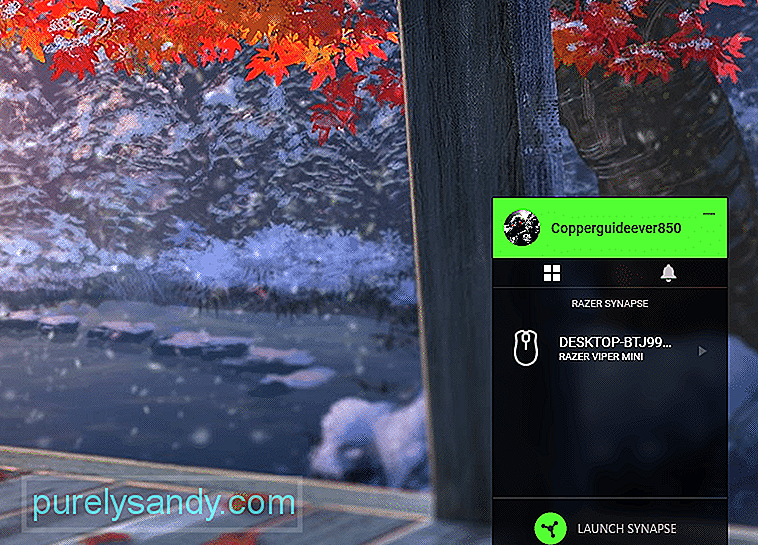
فيديو يوتيوب: كيفية جعل Razer Synapse مفتوحًا عند بدء التشغيل
09, 2025

